Linux Terminal verfügt über eine praktische Funktion namens „Verlauf“. Jeder im Terminal eingegebene Befehl wird in einer Datei namens „.bash_history“ gespeichert. Für jeden Benutzer wird eine Verlaufsdatei erstellt, die sich im Home-Verzeichnis des Benutzers befindet, z. B. „/home/username/.bash_history.“
Beachten Sie, dass die Verlaufsdatei „.bash_history“ nicht mit besonderen Berechtigungen geschützt ist. Jeder Benutzer, der ein Konto auf diesem Linux-System hat, kann sich also die Verlaufsdatei der anderen Benutzer ansehen.
Terminalverlauf sichern und wiederherstellen
Im ersten Abschnitt behandeln wir, wie Sie die Verlaufsdatei des Linux-Terminals sichern. Danach zeigen wir Ihnen, wie Sie diese Sicherungen wiederherstellen können.
Inhalt der Verlaufsdatei anzeigen
Schritt 1. Um den Inhalt der Verlaufsdatei aufzulisten, können Sie eine der folgenden Methoden verwenden.
Die erste Methode ist die Verwendung des „cat“-Befehls wie folgt:
cat /home/hendadel/.bash_history

Bei der zweiten Methode können Sie den Inhalt der Verlaufsdatei mithilfe des Befehls history wie folgt in der Vorschau anzeigen:

Schritt 2. Sie können den Verlauf mit dem Befehl „grep“ und einer der folgenden Methoden durchsuchen.
Bei der ersten Methode suchen wir wie folgt nach dem Befehl „kill“ in der Datei „.bash_history“:
Katze /home/hendadel/.bash_history | grep 'kill'
Wie Sie im folgenden Screenshot sehen können, soll der Befehl alle Befehle auflisten, die das Wort „kill“ enthalten.
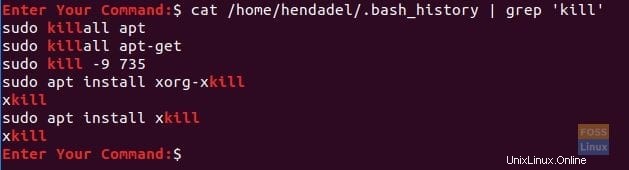
Die zweite Methode zum Durchsuchen des Verlaufs ist die Verwendung des „grep“-Befehls mit dem „history“-Befehl wie folgt:
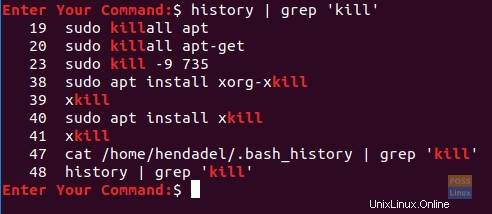
Backup-Verlaufsdatei
Schritt 1. Um nun ein Backup von Ihrer Linux-Terminal-Verlaufsdatei zu erstellen, können Sie eine der folgenden Methoden verwenden.
Die erste Methode ist die Verwendung des „cat“-Befehls zusammen mit dem „>“-Symbol. Dies sollte die Ausgabe in die Sicherungsdatei umleiten.
cat /home/hendadel/.bash_history> history_backup
Wie Sie im nächsten Screenshot sehen können, sollte eine Sicherungsdatei erstellt werden.

Die zweite Methode ist die Verwendung des Befehls „Verlauf“ zusammen mit dem Symbol „>“.
Verlauf> history_backup2

Schritt 3. Um eine Sicherung der Verlaufsdatei durchzuführen, die einem anderen Benutzer gehört, können Sie den folgenden Befehl verwenden.
cat /home/admin/.bash_history> admin_history_backup

Sicherungsspezifische Verlaufsbefehle
Schritt 1. Um bestimmte Befehle aus der Verlaufsdatei zu sichern, können Sie eine der folgenden Methoden verwenden.
Die erste Methode ist die Verwendung des Befehls „grep“ zusammen mit dem Symbol „>“ oder „>>“. Der Unterschied zwischen den vorherigen Symbolen ist folgender:
- >:Wann immer dieses Symbol verwendet wird, überschreibt es jedes Mal den Inhalt der Datei.
- >>:Dieses Symbol fügt jedoch die Ausgabe an die bereits erstellte Datei an, ohne dass die Datei überschrieben werden muss.
Katze /home/hendadel/.bash_history | grep 'kill'>> history_backup

Die zweite Methode besteht darin, die Befehle „history“ und „grep“ zusammen mit dem Symbol „>>“ wie folgt zu verwenden:

Schritt 2. Falls Sie bestimmte Befehle aus einem anderen Benutzerverlauf sichern müssen, können Sie den folgenden Befehl verwenden.
cat /home/admin/.bash_history | grep 'sudo'>> admin_history_backup
Verlaufssicherungsdatei für den aktuellen Benutzer wiederherstellen
Schritt 1. Um die Verlaufssicherungsdatei wiederherzustellen, müssen Sie lediglich die ursprüngliche Verlaufsdatei „.bash_history“ löschen, die sich wie folgt im Home-Verzeichnis befindet:
rm /home/hendadel/.bash_history

Schritt 2. Verwenden Sie nun den Befehl „mv“, um die Verlaufssicherungsdatei in das Home-Verzeichnis zu verschieben.
mv history_backup /home/hendadel/.bash_history

Schritt 3. Nachdem Sie die Verlaufssicherungsdatei verschoben haben, müssen Sie den Verlauf mit dem folgenden Befehl neu laden.
Geschichte -r

Jetzt können Sie mit einem der zuvor aufgeführten Befehle eine Vorschau Ihres Verlaufs anzeigen.
Verlaufssicherungsdatei für andere Benutzer wiederherstellen
Schritt 1. Falls Sie die Verlaufssicherungsdatei für einen anderen Benutzer wiederherstellen müssen, müssen Sie das Konto mit dem folgenden Befehl auf diesen Benutzer umstellen.
su-Administrator
Schritt 2. Löschen Sie nach erfolgreicher Anmeldung die aktuelle Verlaufsdatei.
rm /home/admin/.bash_history
Schritt 3. Lassen Sie uns nun die Verlaufssicherungsdatei an ihren neuen Speicherort verschieben.
mv /home/hendadel/admin_history_backup /home/admin/.bash_history
Schritt 4. Laden Sie den Verlauf mit dem folgenden Befehl neu.
Geschichte -r
Das war es für jetzt.